Destiny 2 Broccoli Crash 2023 (parandus)

Kas teie arvutis kuvatakse Destiny 2 Broccoli tõrge? Seejärel pakub meie juhend teile kõiki võimalikke viise selle probleemi lahendamiseks. Kui teie mäng jookseb selle vea tõttu kokku, on tõenäoliselt probleem teie arvutis, mitte mängus endas. Jätkake lugemist, et see probleem lahendada ja Destiny 2 mängima naasta.
Kuidas parandada Destiny 2 brokkoli viga
Kui mängu taaskäivitamine ja arvuti ei aidanud, peaksite proovima meie parandusi. Proovige ükshaaval, kas see aitab. Ilma pikema jututa saate Destiny 2 Broccoli krahhiprobleemide lahendamiseks järgmiselt.
Värskendage operatsioonisüsteemi
Kõigepealt kontrollige, kas teie Windows on värskendatud uusimale versioonile. Lihtne värskendus on sageli parim lahendus selliste vigade parandamiseks. Tehke järgmist.
- Minge Windowsi otsinguribale ja tippige “Windows Update”.
- Nüüd klõpsake “Otsi värskendusi” ja oodake.
- Kui värskendusi on ootel, laadib Windows need teie eest automaatselt alla.
Lülitage Destiny 2 sisse ja kontrollige, kas saate sama veateate. Kui jah, proovige järgmist parandust.
Värskendage oma graafikadraivereid
Saate Broccoli vea parandada Destiny 2-s, värskendades oma graafikakaardi draivereid. Aegunud draiverid võivad sageli olla nende õnnetuste peamised põhjused. Selle vältimiseks kontrollige värskendusi. Tehke järgmist.
- Esmalt avage seadmehaldur ja seejärel laiendage graafikadraiverit.
- Nüüd paremklõpsake draiveri värskendamiseks graafikakaardil.
- Valige suvand „Otsi värskendatud draiveritarkvara automaatselt”.
- Oodake, kuni kõik saadaolevad värskendused on teie arvutisse installitud.
Nüüd käivitage Destiny 2, et näha, kas viga püsib. Kui see ikka ei tööta, vaadake meie järgmist meetodit:
Lülitage vertikaalse sünkroonimise valik sisse
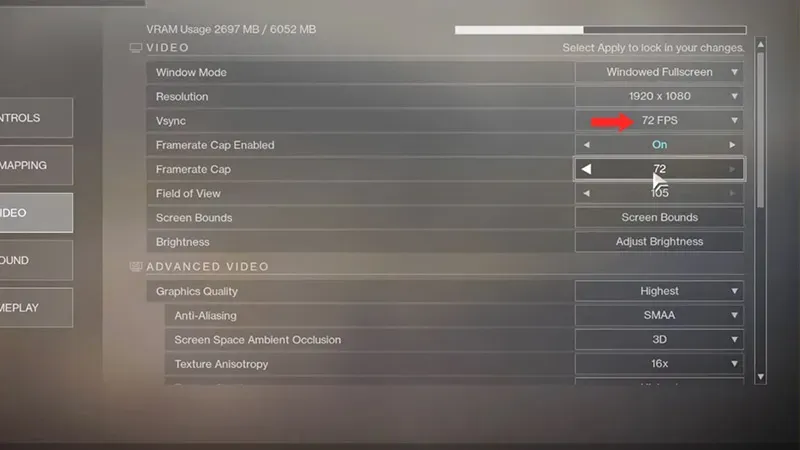
Paljud mängijad on teatanud, et VSynci lubamine aitas lahendada Broccoli krahhi probleeme. See võib vea lahendada ja tagada Destiny 2 sujuva mängimise. Seda saate teha järgmiselt.
- Destiny 2 peamenüüs vajutage Esc nuppu.
- Seejärel minge jaotisse “Seaded > Video” ja lubage “Vsync”.
- Ärge unustage jätta ainult “72 kaadrit sekundis”.
See peaks tõenäoliselt teie probleemi lahendama. Teie Destiny 2 peaks töötama nagu tavaliselt.
See on kõik, mida peate Destiny 2 Broccoli krahhi probleemide kohta teadma. Lootsime, et leiate ülaltoodud meetoditega lahenduse.



Lisa kommentaar